Mnoho nadšenců Android používá vlastnívyužití jako TWRP a ClockworkMod pro blikání ROM a modů, pořizování a obnovování úplných záloh zařízení a dokonce správu jejich souborů pomocí plně vybaveného správce souborů AROMA. A zatímco většina uživatelů by ve skutečnosti nemusela pořizovat snímky obrazovky, my bloggerové, vývojáři vlastních zotavení a aplikací založených na AROMA, stejně jako designéři témat obnovy, potřebujeme tuto funkci často, aby předvedli, na čem právě pracují, nebo na které pracují . V následujícím textu vás provedeme procesem snadného pořizování snímků obrazovky vašeho zařízení Android, zatímco je spuštěno v režimu obnovy, bez ohledu na to, jaké vlastní obnovení je spuštěno.

Na rozdíl od běžného zavedení systému Android,standardní kombinace tlačítka Volume Down + Power nefunguje pro zachycení snímku obrazovky při obnově. Dříve nástroj DDMS pro Android SDK fungoval pro tento účel v pořádku, ale od minulých několika aktualizací tomu tak již není.
Jediné pracovní řešení, o kterém jsem vědělzatím bylo ručně chytit surová framebuffer data a pak je zpracovat pomocí nástroje příkazového řádku ffmpeg, aby se získal požadovaný obrázek. U tohoto řešení však existuje vážná námitka: nejedná se o jediný univerzální příkaz pro všechna zařízení Android, protože různá zařízení a obnovy využívají pro své framebuffery různé formáty pixelů a příkaz musí být vyladěn, aby se zohlednilo nativní rozlišení zařízení. a výrazný faktor v surovém obrazu. Osobně jsem prošel noční můrou trávení hodin pokusem zjistit tyto parametry pro některá z mých zařízení, když jsem psal některé z mých průvodců, které obsahovaly snímky pro obnovení.
Co se chystáme vidět, je úžasný malý nástroj člena XDA makers_mark Díky tomu bude vaše práce hotová za současného udržení všech těchto komplikací na pozadí.
Seznamte se s obnovou Screenshot
Screenshot Recovery je skript (k dispozici pouzepro Windows od tohoto psaní), který využívá ADB a ffmpeg k vytažení surového framebufferu z vašeho zařízení a následně jej zpracovat, aby vám poskytl screenshot ve formátu PNG.
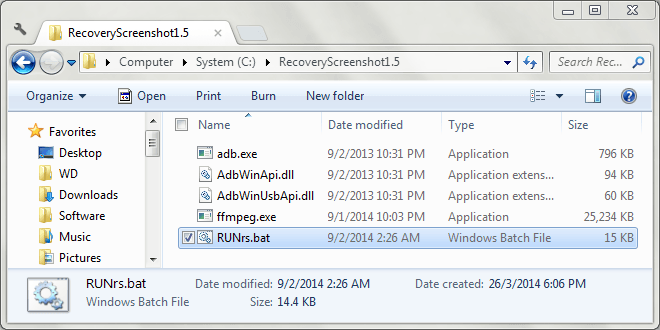
Než začnete snímat snímky pro obnovení, musíte nakonfigurovat nástroj pro vaše zařízení. Začněme tedy.
Nastavení věci nahoru
Než budete pokračovat, ujistěte se, že jste zařízení restartovali do režimu obnovy, připojili jej k počítači pomocí kabelu USB a nainstalovali pro něj potřebné ovladače.
Stáhněte si Recovery Screenshot a rozbalteobsah staženého souboru ZIP na jakékoli vhodné místo v počítači. Poté spusťte nástroj pomocí souboru RUNrs.bat ve složce. Skript vám nabídne následující možnosti:
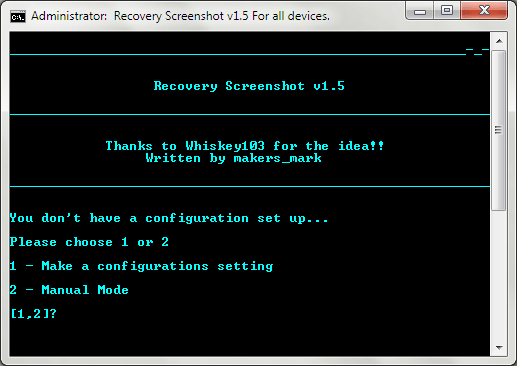
Vyberte první možnost, tj. proveďte nastavení konfigurace stisknutím tlačítka 1. Poté budete požádáni o rozměry obrazovky vašeho zařízení v pixelech. Nezapomeňte zadat kratší rozměr jako šířku a delší jako výšku.
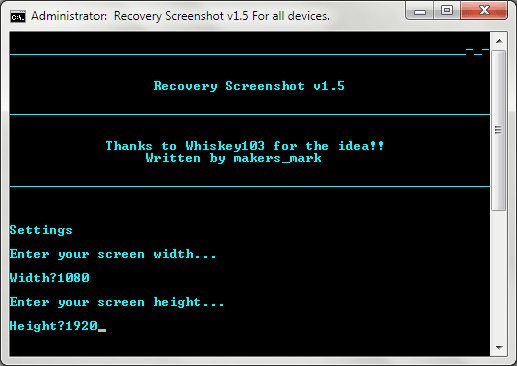
Snímek pro obnovení poté vytáhneframebuffer z vašeho zařízení, zpracovat je v několika pixelových formátech s ffmpeg a umístit zpracované PNG soubory do složky „Pixel_formats“ uvnitř složky, kde jste nástroj extrahovali.
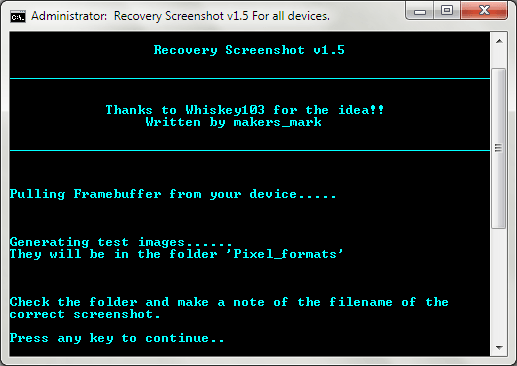
Nyní přejděte do složky Pixel_formats a podívejte sevšechny ty obrázky. Všimnete si, že většina z nich vypadá vtipně, což je naprosto normální; byly zpracovány pomocí formátu pixelů odlišného od formátu vašeho zařízení. Zde musíte hledat obrázek, který vypadá dobře, poznamenejte si jeho název (což je název jeho pixelového formátu) a pokračujte stisknutím libovolné klávesy.
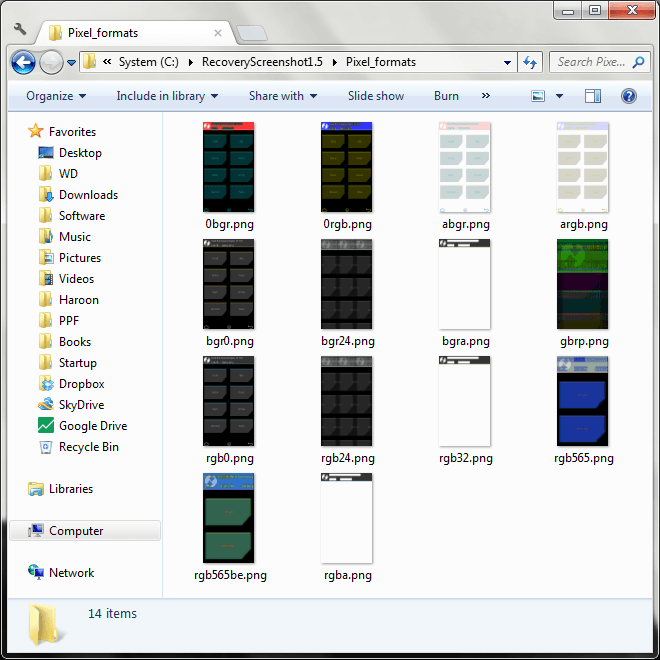
Pokud jste ve složce našli správný obrázek,pokračujte a stisknutím 1 dokončete nastavení. Pokud jste ale tentokrát neměli štěstí, stačí kliknout na 2 a nástroj vyzkouší ještě více, méně běžně používané formáty. V takovém případě znovu vyhledejte ve stejné složce desítky nových obrázků přidaných do této složky a po nalezení správného názvu si poznamenejte jeho název.
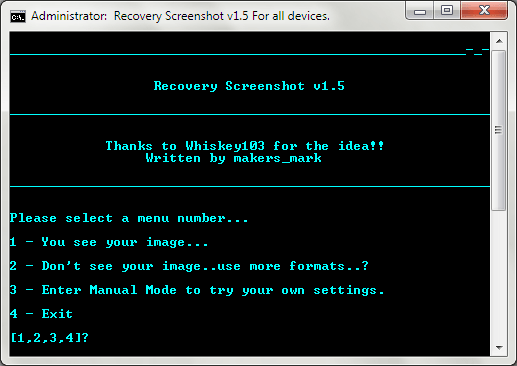
Jakmile najdete správný formát pixelů,zadejte jej na další obrazovce přesně tak, jak jej vidíte v názvu správného souboru (bez přípony .PNG). Například při testování pomocí zařízení Nexus 5 byl správným obrázkem rgb0.png, a proto byl správný formát pixelů rgb0.
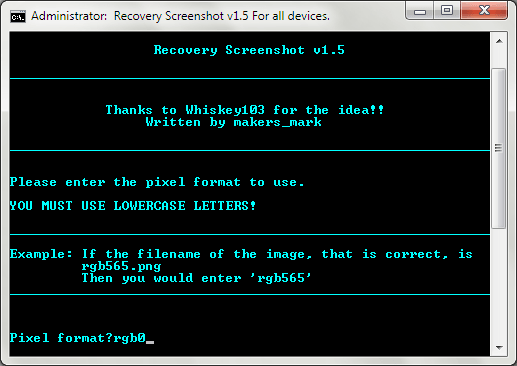
Po zadání správného formátu pixelů pro svůjzařízení a stisknete Enter, jste hotovi s konfigurací - nyní je čas začít přichytávat tyto snímky pro obnovení. Vaše nastavení se uloží a při opětovném spuštění již nebudete muset skript pro stejné zařízení konfigurovat.
Zachycení Screenshotů v zotavení
Po dokončení počáteční konfigurace máte při spuštění nástroje následující možnosti.
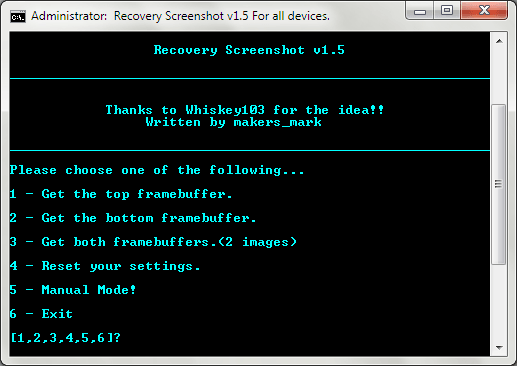
To, co by se mohlo zdát matoucí, by bylopřítomnost tří možností, jak chytit framebuffer. Vysvětlení toho, jak funguje systém dvojitého framebufferu Androidu, je nad rámec této příručky a hledaný obrázek by mohl být v některém z framebufferů, takže je dobré pokaždé vyhledat třetí možnost, tj. Získat oba framebuffery. Stačí kliknout na 3 a nástroj Recovery Screenshot začne stahovat a zpracovávat oba framebuffery za vás.
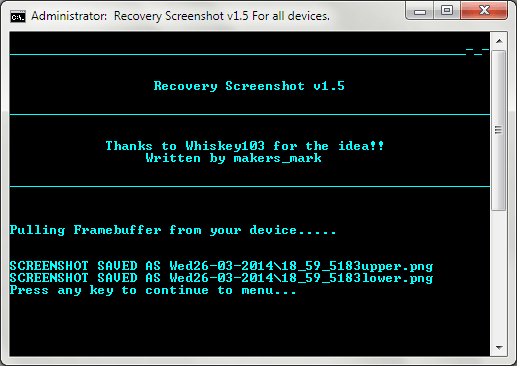
Výsledné zpracované obrazové soubory budouumístěné v podsložce uvnitř hlavní složky skriptu a pojmenované podle aktuálního data. Obrázky uvnitř budou pojmenovány podle aktuálního času a také podle framebufferu (horní nebo dolní).
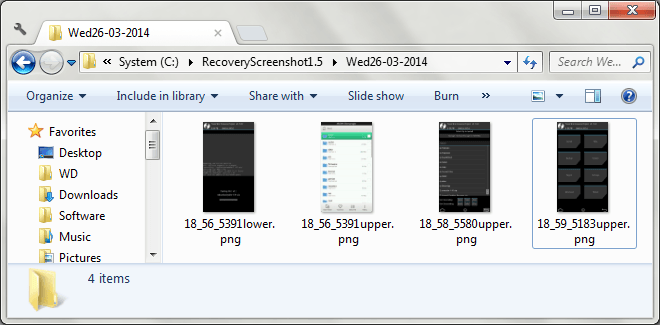
Všimněte si, že když se pokusíte zachytit jinéscreenshoty zařízení, možná budete muset nástroj znovu nakonfigurovat. Chcete-li to provést, stačí stisknout 4 na jeho hlavní obrazovce pro reset nastavení a začít znovu. Pátá možnost, tj. Ruční režim, nezahrnuje připojení zařízení v režimu obnovy a lze jej použít k ručnímu určení nastavení a ke zpracování jakéhokoli surového obrazového souboru jako zdroje.
Několik výsledků
Zde je několik snímků pořízených při obnověrežim pomocí skriptu. První je domovská obrazovka pro zotavení TWRP, druhá ukazuje blikající postup, zatímco třetí je AROMA File Manager.
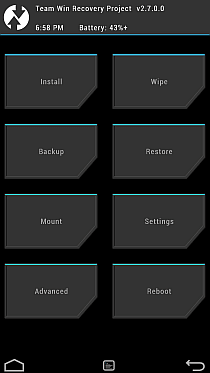
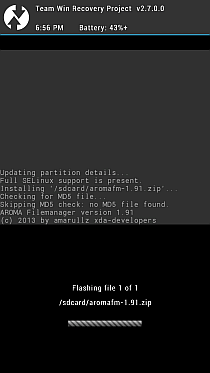
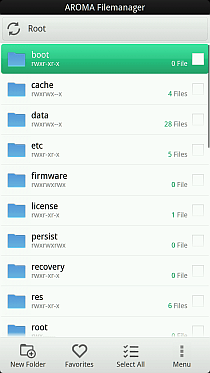
Opět platí, že to není pro všechny od neformálníhouživatelé a dokonce většina uživatelů energie už nikdy nebude muset zachytit snímky pro obnovení. Obnovení obrazovky se může ukázat jako záchranář pro lidi, jako jsem já, kteří předtím museli projít potíží s ručním taháním framebufferů a zpracováním surových obrázků pomocí příkazů ffmpeg pokaždé, když jsme potřebovali zkontrolovat vlastní obnovení nebo skript AROMA.
Stáhněte si Recovery Screenshot od vývojářů XDA



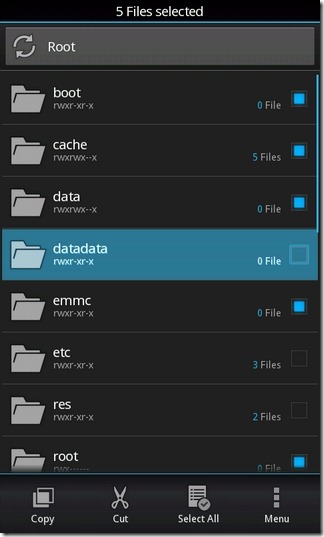








Komentáře